Har du en Samsung-smartphone og vil du dele filer med dine venner, familie eller kolleger? Leder du efter en enkel, hurtig og effektiv løsning til at overføre billeder, videoer, dokumenter eller andre typer filer? Så vil du elske Quick Share, Samsungs trådløse fildelingsfunktion.
I denne artikel vil vi forklare dig, hvad Quick Share er. Så følg guiden!.
Hvad er Quick Share?
Quick Share er en trådløs fildelingsfunktion , der giver Samsung-brugere for nemt at overføre filer til hinanden uden behov for en internetforbindelse, USB-kabel eller Bluetooth.
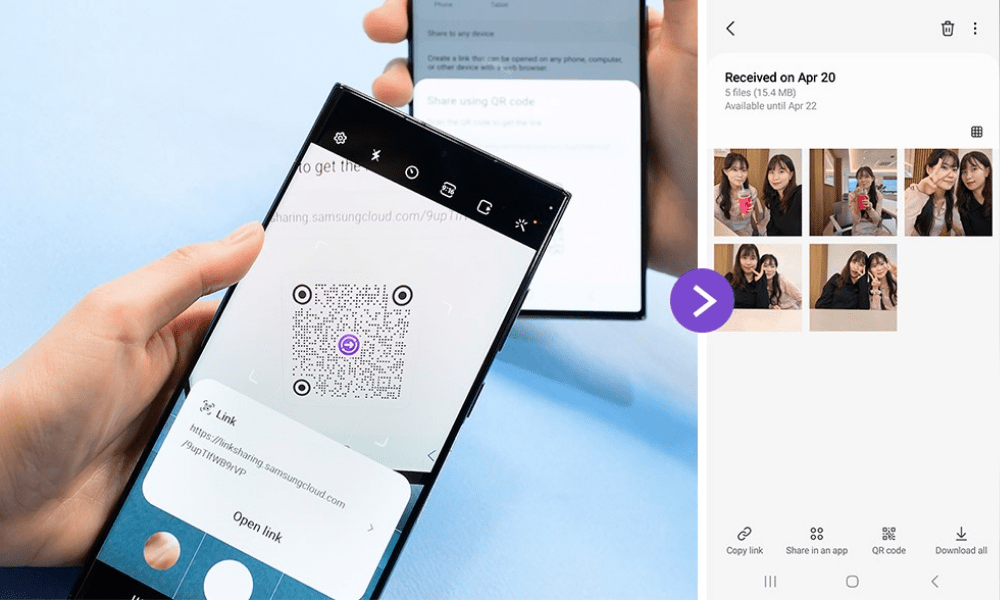
Wi-Fi Direct- teknologi , som skaber et trådløst lokalt netværk mellem enheder, og dermed gør det muligt at sende og modtage filer med høj hastighed og høj kvalitet . Quick Share kan sammenlignes med AirDrop Apples fildelingsløsning eller Nearby Share Googles fildelingsløsning .
Lanceret i 2020 Galaxy S20 -modeller er Quick Share nu tilgængelig på de fleste Samsung-enheder, herunder smartphones, tablets, bærbare computere og tv'er. Det kan bruges til at dele filer i forskellige formater, såsom fotos, videoer, dokumenter, kontakter, links osv.
Den kan også bruges til at streame indhold til en kompatibel Samsung-enhed, såsom et tv eller højttaler, ved hjælp af Smart View- .
Samsung-bruger, læs også : AllShare Cast: Hvad er det, og hvordan bruger man det på en Samsung-enhed?
Hvordan bruger man Quick Share?
For at bruge Quick Share skal du først aktivere funktionen på din Samsung-enhed. For at gøre dette kan du følge følgende trin:
- Stryg ned fra toppen af skærmen for at åbne panelet med hurtige indstillinger.
- Tryk på Quick Share- , der ligner to pile, der danner en cirkel. Hvis du ikke kan se ikonet, skal du trykke på Rediger og trække Hurtig deling til Hurtige indstillinger .
- Tryk på Quick Share for at aktivere funktionen. Du kan også trykke på Hurtig deling for at få adgang til Avancerede indstillinger , hvor du kan vælge dit enhedsnavn, synlige enheder og delingstilstand.

Når du har aktiveret Quick Share, kan du begynde at sende og modtage filer med andre kompatible enheder.
For at sende en fil med Quick Share , kan du følge følgende trin:
- Åbn programmet , der indeholder den fil, du vil dele, for eksempel Galleri, Mine filer, Kontakter osv.
- Vælg den fil, du vil dele, eller tryk længe på filen for at vælge den.
- Tryk på Del , der ligner tre prikker forbundet med linjer.
- Tryk på Quick Share- , der ligner to pile, der danner en cirkel.
- Vælg den enhed , du vil dele filen med, fra listen over tilgængelige enheder. Du kan også trykke på Mere for at se flere muligheder, såsom Smart View eller Samsung Cloud .
- Vent på, at den modtagende enhed accepterer overførslen , og følg derefter delingen på din skærm.
For at modtage en fil med Quick Share skal du have aktiveret funktionen på din Samsung-enhed og være synlig for afsenderenheden. Du kan følge følgende trin:
- Når du modtager en delmeddelelse , skal du trykke på den for at åbne panelet Hurtig deling.
- Tryk på Accepter for at acceptere overførslen, eller på Afvis for at afvise den.
- delingen ,
- Tryk på Åbn for at navigere til den modtagne fil, eller på Luk for at lukke panelet Hurtig deling.
For at optimere din Quick Share-oplevelse kan du følge disse tips og tricks:
- Sørg for, at de enheder, der er involveret i deling, er tæt på hinanden , og at de har tilstrækkelig batteristrøm .
- Begræns antallet af modtagere til to eller tre for at undgå interferens eller opbremsninger.
- Vælg den delingsmetode, der passer til dine behov:
- Kun kontakter- tilstand giver dig mulighed for at dele filer med dine gemte kontakter,
- Alle -tilstand lader dig dele filer med alle enheder i nærheden,
- Person -tilstand lader dig slå deling fra.
- Brug Smart View til at streame indhold til en kompatibel Samsung-enhed, såsom et tv eller en højttaler. For at gøre dette skal du trykke på knappen Mere i Hurtig deling og derefter trykke på Smart View- , der ligner en firkant med en pil.
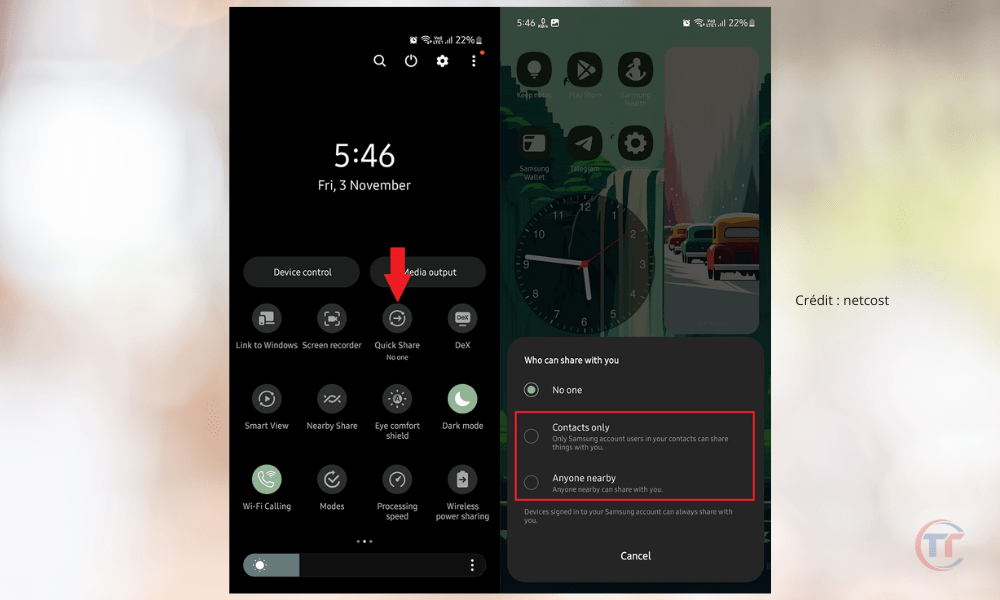
Hvad er fordelene og ulemperne ved Quick Share?
Quick Share har mange fordele, men også nogle ulemper, som vi vil præsentere dig for i dette afsnit.
| Fordele ved Quick Share | Ulemper ved Quick Share |
|---|---|
| Hurtig og nem løsning til trådløs deling af filer uden brug af internetforbindelse, USB-kabel eller Bluetooth | Begrænset rækkevidde, som afhænger af afstanden mellem enheder og omgivende forhindringer |
| Højhastigheds filoverførsel i høj kvalitet ved hjælp af Wi-Fi Direct-teknologi, som skaber et trådløst lokalt netværk mellem enheder | Risiko for hacking eller aflytning af filer, der deles af ondsindede personer |
| Kompatibilitet med de fleste Samsung-enheder, herunder smartphones, tablets, bærbare computere og tv'er og andre kompatible enheder, såsom Windows 10-enheder eller Android-enheder med Nearby Share | Ikke tilgængelig på alle enheder eller operativsystemer |
| Personlig og sikker oplevelse, så du kan vælge enhedsnavn, synlige enheder og delingstilstand og beskytte delte filer med en pinkode eller biometrisk bekræftelse | Ingen datakryptering eller enhedsidentitetsbekræftelse |
Hvilke Samsung-enheder er kompatible med Quick Share?
Quick Share er tilgængelig på de fleste Samsung-enheder, inklusive smartphones , tablets , bærbare computere og tv'er . Quick Share blev lanceret i 2020 med Galaxy S20-modeller og er nu tilgængelig på Samsung-enheder, der har Android 10 eller nyere .
Godt at vide : Hvordan tager man et skærmbillede på din Samsung A12?
Hvilke ikke-Samsung-enheder er kompatible med Quick Share?
Quick Share kan også bruges med andre ikke-Samsung-enheder , så længe de er kompatible Wi-Fi Direct- teknologi og har Nearby Share .
Nearby Share er en trådløs fildelingsløsning udviklet af Google , som fungerer på samme måde som Quick Share . Nærdeling er tilgængelig på Android-enheder, der har Android 6 eller nyere Windows 10- enheder opdateringen fra maj 2020 eller nyere .

Hvordan deler man filer med et Samsung TV?
For at dele filer med et Samsung TV skal du aktivere Quick Share på din Samsung-enhed og Smart View på dit Samsung TV.
Smart View er en funktion, der giver dig mulighed for at streame indhold til et kompatibelt Samsung-tv ved hjælp af Wi-Fi Direct- . Smart View er tilgængelig på Samsung TV'er, der har Tizen OS 2.4 eller højere .
Du kan kontrollere kompatibiliteten af dit Samsung-tv med Smart View ved at få adgang til funktionsindstillingerne eller ved at konsultere listen over kompatible tv'er på det officielle Samsung-websted.
For at dele filer med et Samsung TV, kan du følge følgende trin:
- Åbn programmet , der indeholder den fil, du vil dele, for eksempel Galleri, Mine filer, Kontakter osv.
- Vælg den fil, du vil dele, eller tryk længe på filen for at vælge den.
- Tryk på Del , der ligner tre prikker forbundet med linjer.
- Tryk på Quick Share- , der ligner to pile, der danner en cirkel.
- Tryk på Mere for at se flere muligheder, og tryk derefter på Smart View- , der ligner en firkant med en pil.
- Vælg det Samsung-tv, du vil dele filen med, fra listen over tilgængelige tv'er.
- Vent på, at Samsung TV'et accepterer overførslen , og se derefter delingen på din skærm.
Hvordan deler man filer med en Samsung bærbar?
For at dele filer med en Samsung-laptop skal du aktivere Hurtig deling på din Samsung-enhed og Link til Windows på din Samsung-laptop.
Link til Windows er en funktion, der giver dig mulighed for at synkronisere din Samsung-smartphone med din Samsung bærbare computer ved hjælp af Wi-Fi Direct- . Link til Windows er tilgængelig på Samsung bærbare computere, der har Windows 10 eller nyere .
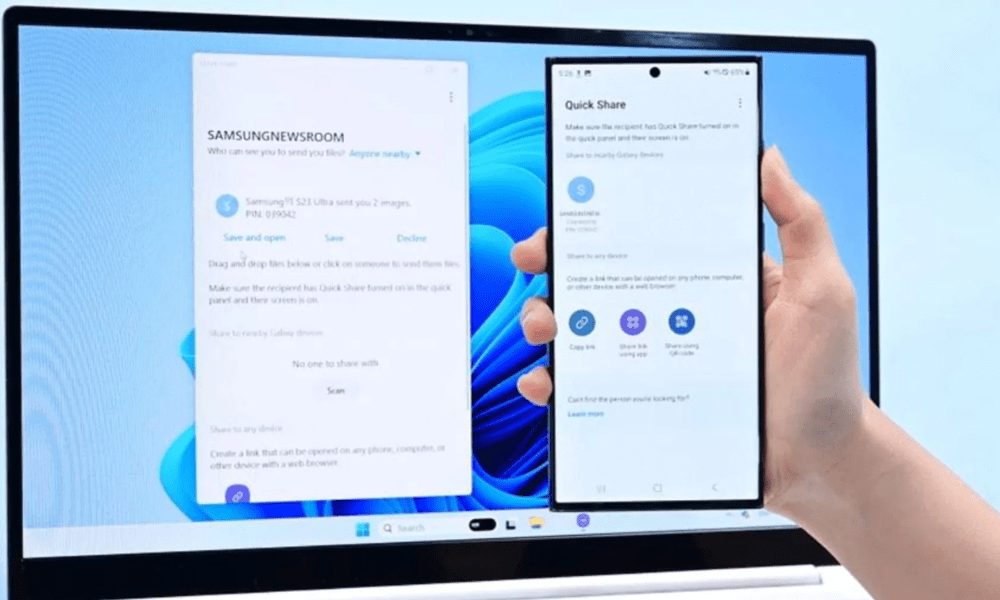
Du kan kontrollere din Samsung laptops kompatibilitet med Link til Windows ved at gå til funktionens indstillinger eller ved at tjekke listen over kompatible bærbare computere på det officielle Samsung-websted.
For at dele filer med Samsung bærbar computer, kan du følge følgende trin:
- Åbn programmet , der indeholder den fil, du vil dele, for eksempel Galleri, Mine filer, Kontakter osv.
- Vælg den fil, du vil dele, eller tryk længe på filen for at vælge den.
- Tryk på Del , der ligner tre prikker forbundet med linjer.
- Tryk på Quick Share- , der ligner to pile, der danner en cirkel.
- Tryk på Mere for at se flere muligheder, og tryk derefter på Link til Windows , der ligner en computer med en pil.
- Vælg den bærbare Samsung-laptop, du vil dele filen med, fra listen over tilgængelige computere.
- Vent på, at Samsungs bærbare computer accepterer overførslen , og se derefter delingen på din skærm.
Hvordan deler man filer med en Apple-enhed?
For at dele filer med en Apple- kan du ikke bruge Quick Share, fordi Quick Share ikke er kompatibel med Apple-enheder . Du skal bruge en anden trådløs fildelingsløsning, som Dropbox , Google Drive , OneDrive osv.
Disse løsninger giver dig mulighed for at gemme dine filer i skyen og dele dem med andre enheder ved hjælp af en internetforbindelse. Du skal installere det tilsvarende program på din Samsung-enhed og Apple-enhed og oprette en konto for at få adgang til dine filer.
Hvad er forskellen mellem Quick Share og Bluetooth?
Quick Share og Bluetooth er to trådløse fildelingsløsninger, men de har vigtige forskelle:
| QuickShare | Bluetooth |
|---|---|
| Bruger Wi-Fi Direct-teknologi, som skaber et trådløst lokalt netværk mellem enheder | Bruger Bluetooth-teknologi, som skaber en trådløs forbindelse mellem enheder |
| Giver dig mulighed for at overføre filer med høj hastighed og høj kvalitet, uden at du behøver at parre enheder først | Kræver, at enheder parres, før filer overføres, og giver lavere overførselshastighed og -kvalitet |
| Kompatibel med de fleste Samsung-enheder, inklusive smartphones, tablets, bærbare computere og tv'er og andre kompatible enheder, såsom Windows 10-enheder eller Android-enheder med Nearby Share | Kompatibel med enheder, der har Bluetooth-teknologi, men ikke Apple-enheder |



